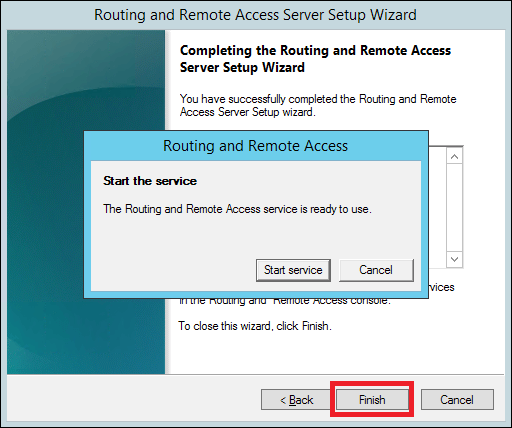Windows Server 2012 – 网络服务
Windows Server 2012 – 网络服务
Windows 也有许多网络服务,您可能已经知道它也可以成为路由器或 VPN 服务器。让我们看看如何通过安装远程访问角色来将 Windows server 2012 用作路由器。
PS – 服务器应该有 2 个网卡 – 一个在 LAN 内,另一个面向互联网。
要添加远程访问角色,我们应该按照下面给出的步骤操作。
步骤 1 – 转到,服务器管理器 → 管理 → 添加角色和功能 → 下一步 → 检查基于角色或基于功能的安装→ 检查从服务器池中选择服务器→ 下一步。
完成所有操作后,在角色列表中找到远程访问并检查它 → 将打开一个弹出窗口。
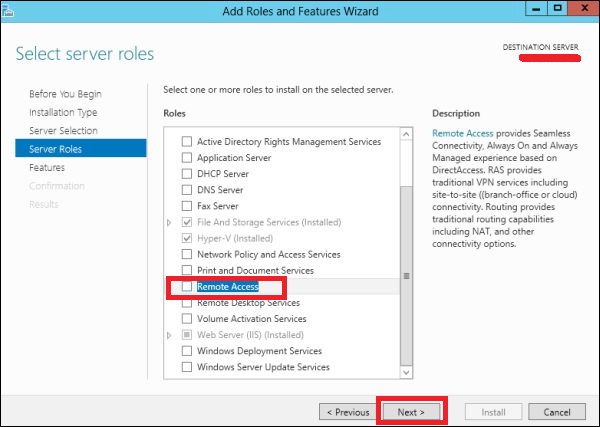
步骤 2 – 单击“添加功能”→下一步。
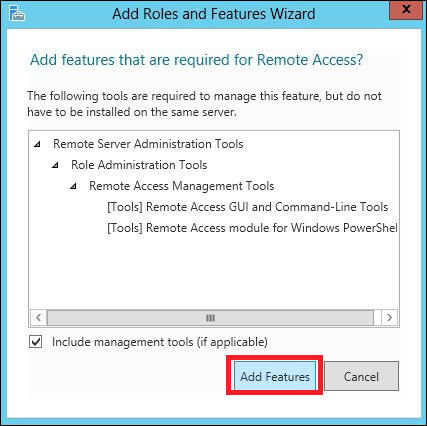
步骤 3 – 单击下一步。
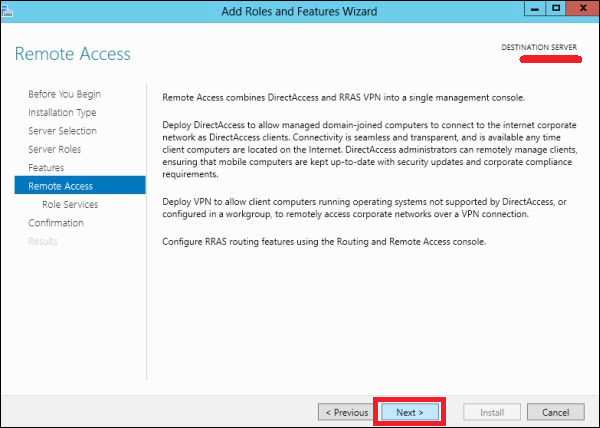
步骤 4 – 检查DirectAccess 和 VPN(RAS)以及路由复选框。

步骤 5 – 单击安装并等待它完全安装。
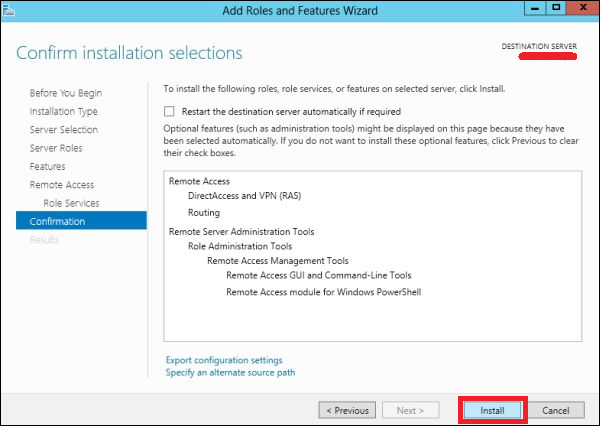
安装完成后,让我们现在看看路由器的设置。为此,我们需要按照下面给出的步骤进行操作。
步骤 1 – 转到服务器管理器 → 工具 → 路由和远程访问。
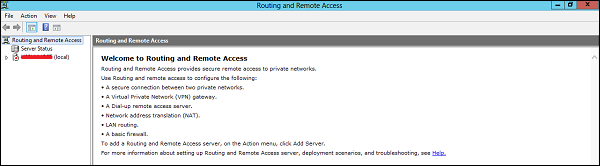
步骤 2 – 右键单击 → 然后再次单击配置并启用路由和远程访问,如下面的屏幕截图所示。
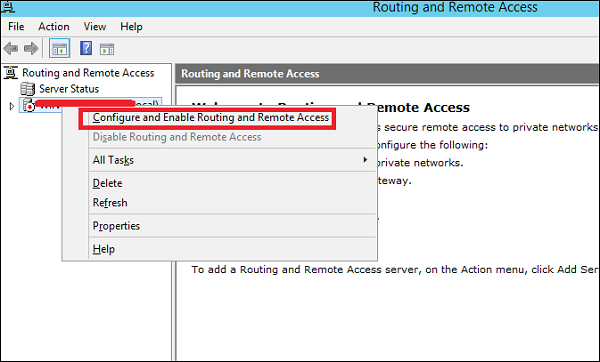
步骤 3 – 选择网络地址转换 (NAT)选项→下一步。
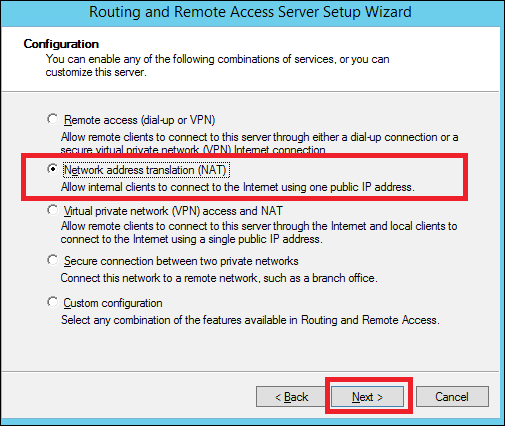
步骤 4 – 现在选择将面向您的网站的以太网卡,如下图所示,然后→下一步。
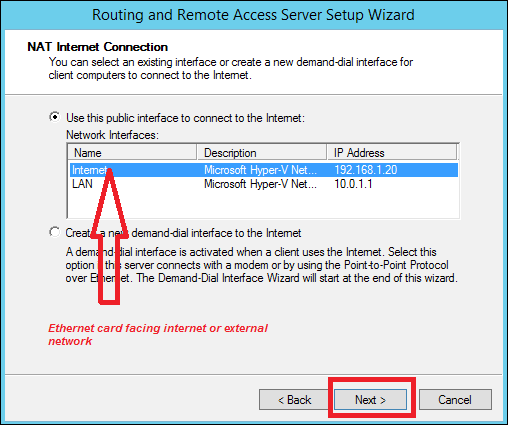
第 5 步– 选择我稍后将设置名称和地址服务,因为我们已经设置了DHCP和DNS,然后→下一步。
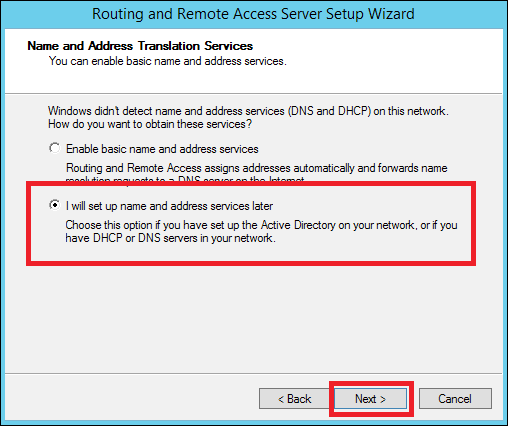
步骤 6 – 单击完成按钮。
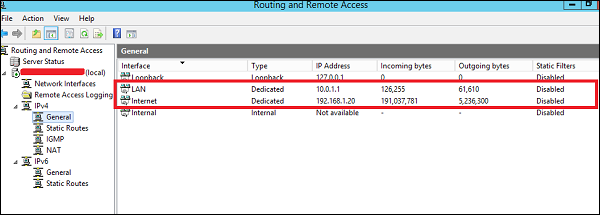
现在让我们看看如何进行 VPN 设置以允许员工在家连接。为此,我们必须遵循以下步骤。
步骤 1 – 转到,服务器管理器 → 工具 → 路由和远程访问 → 右键单击 → 然后再次单击配置和启用路由和远程访问→ 自定义配置,然后 → 下一步。
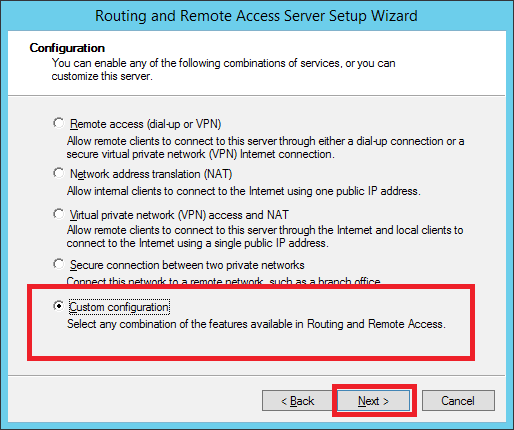
步骤 2 – VPN 访问,然后 → 下一步。
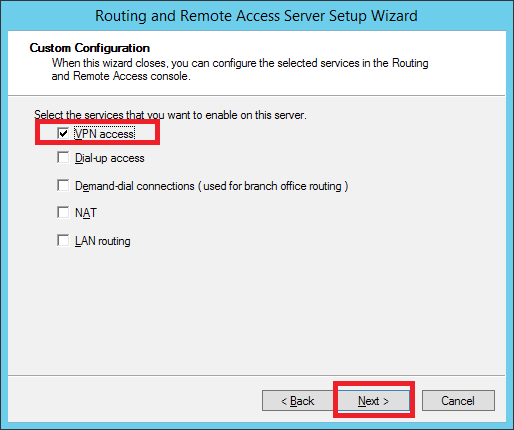
步骤 3 – 单击完成按钮。